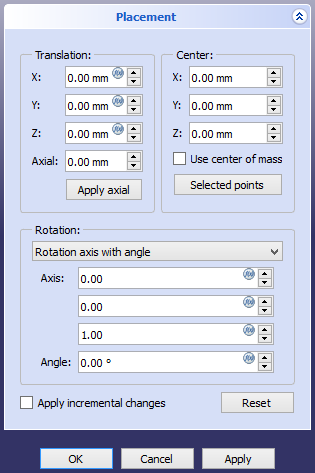Std Placement/it: Difference between revisions
No edit summary |
(Created page with "Il modulo matematico fornisce un metodo {{incode|radians()}} per convertire facilmente i gradi in radianti e deve essere prima importato.") |
||
| (9 intermediate revisions by 2 users not shown) | |||
| Line 10: | Line 10: | ||
}} |
}} |
||
<div class="mw-translate-fuzzy"> |
|||
{{GuiCommand/it |
{{GuiCommand/it |
||
|Name=Std_Placement |
|Name=Std_Placement |
||
| Line 16: | Line 15: | ||
|MenuLocation=Modifica → Posizionamento... |
|MenuLocation=Modifica → Posizionamento... |
||
|Workbenches=Tutti |
|Workbenches=Tutti |
||
|SeeAlso=[[Std_Alignment/it|Allinea |
|SeeAlso=[[Std_Alignment/it|Allinea]], [[Placement/it|Posizionamento]] |
||
}} |
}} |
||
</div> |
|||
<span id="Description"></span> |
<span id="Description"></span> |
||
| Line 31: | Line 29: | ||
==Utilizzo== |
==Utilizzo== |
||
# Seleziona un singolo oggetto che ha una proprietà {{PropertyData|Placement}} nell'[[Property_editor/it|editor di proprietà]]. |
|||
<div class="mw-translate-fuzzy"> |
|||
# Selezionare un singolo oggetto. L'oggetto deve avere una [[Property editor/it|proprietà]] {{PropertyData|Placement}}. |
|||
# Selezionare l'opzione {{MenuCommand|Modifica → Posizionamento...}} dal menu. |
# Selezionare l'opzione {{MenuCommand|Modifica → Posizionamento...}} dal menu. |
||
# Modificare uno o più parametri di traslazione e rotazione. |
# Modificare uno o più parametri di traslazione e rotazione. |
||
| Line 38: | Line 35: | ||
#* Premere il pulsante {{Button|OK}} per applicare le modifiche e chiudere il pannello delle azioni. |
#* Premere il pulsante {{Button|OK}} per applicare le modifiche e chiudere il pannello delle azioni. |
||
#* Premere il pulsante {{Button|Applica}} per applicare le modifiche, ma tenere aperto il pannello delle azioni per ulteriori modifiche. |
#* Premere il pulsante {{Button|Applica}} per applicare le modifiche, ma tenere aperto il pannello delle azioni per ulteriori modifiche. |
||
# Premere {{KEY|Esc}} o il pulsante {{Button|Cancel}} per interrompere l'operazione. Questo annullerà tutte le modifiche che non sono state applicate. |
|||
</div> |
|||
La finestra di dialogo può essere avviata anche facendo clic sul pulsante con i puntini di sospensione {{Button|...}} che appare nell'[[Property_editor/it|editor di proprietà]] quando si fa clic sulla proprietà {{PropertyData|Placement}}. |
|||
<span id="Notes"></span> |
<span id="Notes"></span> |
||
==Note== |
==Note== |
||
| ⚫ | |||
<div class="mw-translate-fuzzy"> |
|||
* L'angolo di rotazione può essere impostato in gradi nella GUI ma è memorizzato internamente in radianti, quindi gli angoli solitamente devono essere convertiti quando vengono utilizzati negli script. |
|||
* Il pannello delle azioni di posizionamento viene visualizzato anche quando si seleziona un oggetto, fare clic nel campo {{PropertyData|Placement}} nell'[[Property_editor/it|editor delle proprietà]] o nella [[Combo_view/it|vista combinata]], quindi premere il pulsante {{Button|...}}. |
|||
| ⚫ | |||
</div> |
|||
<span id="Scripting"></span> |
<span id="Scripting"></span> |
||
| Line 57: | Line 52: | ||
Vedere il [[Python_scripting_tutorial/it#Vettori_e_posizionamenti|tutorial di script Python]]. |
Vedere il [[Python_scripting_tutorial/it#Vettori_e_posizionamenti|tutorial di script Python]]. |
||
Un posizionamento è definito internamente da una matrice; in molti casi è più semplice rappresentarlo mediante due componenti, un punto {{incode|Base}} (vettore), e un valore {{incode|Rotazione}}. Lo stesso {{incode|Rotazione}} ha diverse rappresentazioni; può essere interamente definito dal valore di un "[https://en.wikipedia.org/wiki/Quaternion quaternione]" {{incode|(xi + yj + zk + w)}}, ma può anche essere descritto da una rotazione {{incode|Axis}} (vettore unità) e da una rotazione {{incode|Angle}} (radianti). |
|||
{{Code|code= |
{{Code|code= |
||
| Line 80: | Line 75: | ||
}} |
}} |
||
Sposta il punto base dell'oggetto, quindi ruota l'oggetto di 45 gradi attorno all'asse X. |
|||
Move the base point of the object, then rotate the object 45 degrees around the X axis. |
|||
Il modulo matematico fornisce un metodo {{incode|radians()}} per convertire facilmente i gradi in radianti e deve essere prima importato. |
|||
{{Code|code= |
{{Code|code= |
||
import math |
import math |
||
| Line 97: | Line 95: | ||
<div class="mw-translate-fuzzy"> |
|||
{{Docnav/it |
{{Docnav/it |
||
|[[Std_SendToPythonConsole/it|Invia alla console Python]] |
|[[Std_SendToPythonConsole/it|Invia alla console Python]] |
||
|[[ |
|[[Std_TransformManip/it|Trasforma]] |
||
|[[Std_Edit_Menu/it|Menu Modifica]] |
|[[Std_Edit_Menu/it|Menu Modifica]] |
||
|IconL=Std_SendToPythonConsole.svg |
|IconL=Std_SendToPythonConsole.svg |
||
|IconR= |
|IconR=Std_TransformManip.svg |
||
|IconC=Freecad.svg |
|IconC=Freecad.svg |
||
}} |
}} |
||
</div> |
|||
{{Std Base navi{{#translation:}}}} |
{{Std Base navi{{#translation:}}}} |
||
{{Userdocnavi{{#translation:}}}} |
{{Userdocnavi{{#translation:}}}} |
||
{{clear}} |
|||
Latest revision as of 22:44, 21 September 2023
|
|
| Posizione nel menu |
|---|
| Modifica → Posizionamento... |
| Ambiente |
| Tutti |
| Avvio veloce |
| Nessuno |
| Introdotto nella versione |
| - |
| Vedere anche |
| Allinea, Posizionamento |
Descrizione
Il comando Posizionamento visualizza la scheda azioni per il posizionamento di un oggetto selezionato.
La scheda di Posizionamento
Utilizzo
- Seleziona un singolo oggetto che ha una proprietà DatiPlacement nell'editor di proprietà.
- Selezionare l'opzione Modifica → Posizionamento... dal menu.
- Modificare uno o più parametri di traslazione e rotazione.
- Effettuare una delle seguenti operazioni:
- Premere il pulsante OK per applicare le modifiche e chiudere il pannello delle azioni.
- Premere il pulsante Applica per applicare le modifiche, ma tenere aperto il pannello delle azioni per ulteriori modifiche.
- Premere Esc o il pulsante Cancel per interrompere l'operazione. Questo annullerà tutte le modifiche che non sono state applicate.
La finestra di dialogo può essere avviata anche facendo clic sul pulsante con i puntini di sospensione ... che appare nell'editor di proprietà quando si fa clic sulla proprietà DatiPlacement.
Note
- Per ulteriori informazioni sui parametri di posizionamento, vedere la pagina Posizionamento e il tutorial Aereo.
- L'angolo di rotazione può essere impostato in gradi nella GUI ma è memorizzato internamente in radianti, quindi gli angoli solitamente devono essere convertiti quando vengono utilizzati negli script.
Script
Vedere anche: Script di base per FreeCAD
Vedere il tutorial di script Python.
Un posizionamento è definito internamente da una matrice; in molti casi è più semplice rappresentarlo mediante due componenti, un punto Base (vettore), e un valore Rotazione. Lo stesso Rotazione ha diverse rappresentazioni; può essere interamente definito dal valore di un "quaternione" (xi + yj + zk + w), ma può anche essere descritto da una rotazione Axis (vettore unità) e da una rotazione Angle (radianti).
import FreeCAD as App
doc = App.newDocument()
obj = doc.addObject("Part::Cylinder", "Cylinder")
print(obj.Placement)
# Placement [Pos=(0,0,0), Yaw-Pitch-Roll=(0,0,0)]
print(obj.Placement.Base)
# Vector (0.0, 0.0, 0.0)
print(obj.Placement.Rotation)
# Rotation (0.0, 0.0, 0.0, 1.0)
print(obj.Placement.Rotation.Angle)
# 0.0
print(obj.Placement.Rotation.Axis)
# Vector (0.0, 0.0, 1.0)
print(obj.Placement.Rotation.Q)
# (0.0, 0.0, 0.0, 1.0)
Sposta il punto base dell'oggetto, quindi ruota l'oggetto di 45 gradi attorno all'asse X.
Il modulo matematico fornisce un metodo radians() per convertire facilmente i gradi in radianti e deve essere prima importato.
import math
obj.Placement.Base = App.Vector(5, 3, 1)
obj.Placement.Rotation.Axis = App.Vector(1, 0, 0)
obj.Placement.Rotation.Angle = math.radians(45)
print(obj.Placement)
# Placement [Pos=(5,3,1), Yaw-Pitch-Roll=(0,0,45)]
print(obj.Placement.Rotation.Q)
# (0.3826834323650898, 0.0, 0.0, 0.9238795325112867)
print(obj.Placement.Matrix)
# Matrix ((1,0,0,5),(0,0.707107,-0.707107,3),(0,0.707107,0.707107,1),(0,0,0,1))
- File: New, Open, Close, Close All, Save, Save As, Save a Copy, Save All, Revert, Import, Export,Merge project, Project information, Print, Print preview, Export PDF, Recent files, Exit
- Edit: Undo, Redo, Cut, Copy, Paste, Duplicate selection, Refresh, Box selection, Box element selection, Select All, Delete, Send to Python Console, Placement, Transform, Alignment, Toggle Edit mode, Edit mode, Preferences
- View:
- Miscellaneous: Create new view, Orthographic view, Perspective view, Fullscreen, Bounding box, Toggle axis cross, Clipping plane, Texture mapping, Toggle navigation/Edit mode, Appearance, Random color, Workbench, Status bar
- Standard views: Fit all, Fit selection, Isometric, Dimetric, Trimetric, Home, Front, Top, Right, Rear, Bottom, Left, Rotate Left, Rotate Right
- Freeze display: Save views, Load views, Freeze view, Clear views
- Draw style: As is, Points, Wireframe, Hidden line, No shading, Shaded, Flat lines
- Stereo: Stereo red/cyan, Stereo quad buffer, Stereo Interleaved Rows, Stereo Interleaved Columns, Stereo Off, Issue camera position
- Zoom: Zoom In, Zoom Out, Box zoom
- Document window: Docked, Undocked, Fullscreen
- Visibility: Toggle visibility, Show selection, Hide selection, Select visible objects, Toggle all objects, Show all objects, Hide all objects, Toggle selectability, Toggle measurement, Clear measurement
- Toolbars: File, Edit, Clipboard, Workbench, Macro, View, Structure, Help
- Panels: Tree view, Property view, Selection view, Tasks, Python console, DAG view, Model, Report view
- Link navigation: Go to linked object, Go to the deepest linked object, Select all links
- Tree view actions: Sync view, Sync selection, Sync placement, Pre-selection, Record selection, Single document, Multi document, Collapse/Expand, Initiate dragging, Go to selection, Selection Back, Selection Forward
- Tools: Edit parameters, Save image, Load image, Scene inspector, Dependency graph, Project utility, Measure distance, Add text document, View turntable, Units calculator, Customize, Addon manager
- Macro: Macro recording, Macros, Recent macros, Execute macro, Attach to remote debugger, Debug macro, Stop debugging, Step over, Step into, Toggle breakpoint
- Help: Help, FreeCAD Website, Donate, Users documentation, Python scripting documentation, Automatic Python modules documentation, FreeCAD Forum, FreeCAD FAQ, Report a bug, About FreeCAD, What's This
- Getting started
- Installation: Download, Windows, Linux, Mac, Additional components, Docker, AppImage, Ubuntu Snap
- Basics: About FreeCAD, Interface, Mouse navigation, Selection methods, Object name, Preferences, Workbenches, Document structure, Properties, Help FreeCAD, Donate
- Help: Tutorials, Video tutorials
- Workbenches: Std Base, Arch, Assembly, CAM, Draft, FEM, Inspection, Mesh, OpenSCAD, Part, PartDesign, Points, Reverse Engineering, Robot, Sketcher, Spreadsheet, Surface, TechDraw, Test Framework
- Hubs: User hub, Power users hub, Developer hub